以下に示す手順で、Interstage Studioのアンインストールを行ってください。
スタートメニューの[すべてのプログラム] > [Fujitsu] > [アンインストールと管理(ミドルウェア)]をクリックします。
[アンインストールと管理(ミドルウェア)]画面が表示されます。
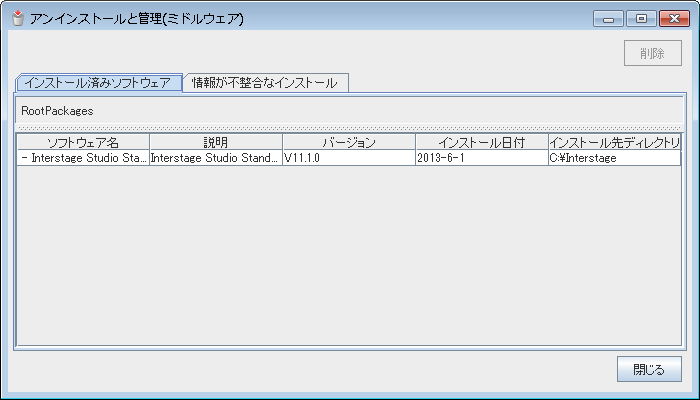
[ソフトウェア名]から[Interstage Studio Standard-J Edition]を選択して、[削除]をクリックすると、次の画面が表示されます。
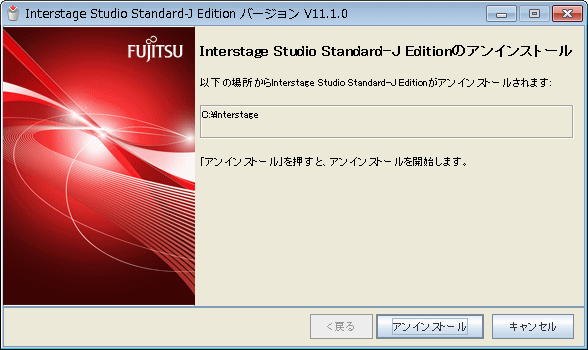
製品名を確認して問題がなければ[アンインストール]をクリックしてください。アンインストールを中止する場合は、[キャンセル]をクリックしてください。
[アンインストール]をクリックするとInterstage Studioのアンインストールが開始されます。
アンインストールが完了すると、次の画面が表示されます。
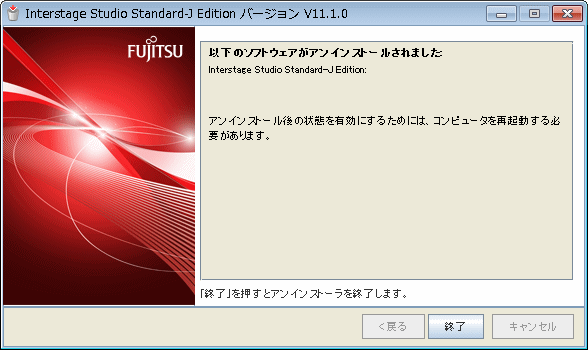
アンインストール後の状態を有効にするためには、コンピュータを再起動する必要があります。本画面および[アンインストールと管理(ミドルウェア)]画面を終了させてから、再起動を行ってください。
参考
Windows 8をお使いで、高速スタートアップが有効な場合
アンインストール後の状態を有効にするには、完全にシャットダウンしたあと再起動する必要があります。
必ず[設定]チャームの[電源]メニューから[再起動]を選択してシステムのリブート(再起動)を実行してください。
参考
アドオンコンポーネントをインストールしている場合は、別途アドオンコンポーネントのアンインストールが必要になる場合があります。詳細につきましては、"付録A アドオンコンポーネントについて"を参照してください。
ポイント
次のコンポーネントは富士通ミドルウェア製品が共通に利用するコンポーネントであるため、本製品をアンインストールしても削除されません。
アンインストールと管理(ミドルウェア)